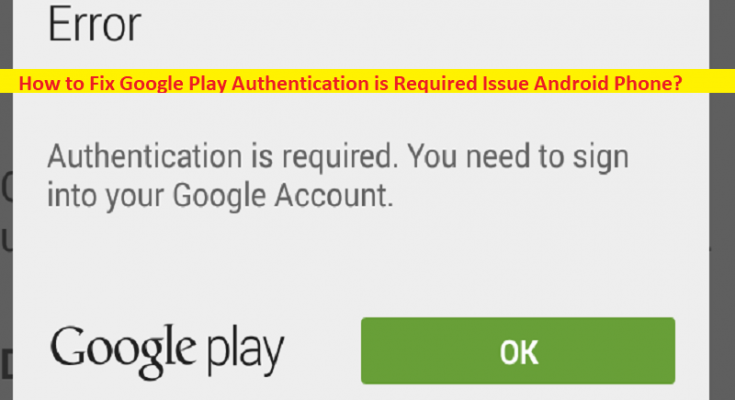Qu’est-ce que le problème “Erreur Google Play – L’authentification est requise” sur un téléphone Android ?
Si vous êtes confronté à une erreur d’authentification Google Play requise sur un téléphone Android ou d’authentification requise lorsque vous essayez de télécharger et d’installer des applications/jeux à partir de Google Play Store sur votre téléphone Android et que vous recherchez des moyens de résoudre le problème sur le Web, alors vous êtes dans bon endroit pour la solution. Des étapes/méthodes simples vous sont fournies pour résoudre le problème. Commençons la discussion.
Erreur “L’authentification est requise” – Erreur Google Play Store :
Il s’agit d’un problème Android courant considéré comme un problème de Google Play Store. L’erreur “L’authentification est requise” apparaît généralement lorsque vous essayez de télécharger et d’installer des applications/jeux sur votre téléphone Android à l’aide de l’application Google Play Store. Cette erreur indique que vous ne pouvez pas télécharger et installer des applications/jeux à partir de l’application Google Play Store pour certaines raisons. Le problème peut être dû à plusieurs raisons, notamment le problème de connexion Internet, le problème avec l’application Google Play Store et le problème de votre téléphone Android lui-même.
Parfois, ce type de problème est dû à des problèmes temporaires sur votre téléphone Android. Vous pouvez résoudre le problème temporaire simplement en redémarrant votre téléphone, puis vérifier si cela fonctionne pour vous. Ce problème peut survenir en raison d’un cache corrompu/obsolète de Google Play Store et de ses services associés sur votre téléphone, de paramètres incorrects et d’interférences de certaines autres applications en conflit, et d’autres problèmes. Il est possible de résoudre le problème avec nos instructions. Commençons la discussion.
Comment réparer l’authentification Google Play est requise pour un téléphone Android ?
Méthode 1 : Essayez de télécharger et d’installer à nouveau l’application/le jeu
Ce problème peut être dû à un problème temporaire dans le processus de téléchargement et d’installation. Vous pouvez réessayer de télécharger et d’installer à nouveau l’application/le jeu sur votre appareil, puis vérifier si cela fonctionne pour vous.
Méthode 2 : Synchronisez votre compte Google manuellement

Étape 1 : Ouvrez l’application “Paramètres” sur votre appareil et accédez à “Comptes”, puis sélectionnez le compte Google que vous souhaitez synchroniser avec Play Store
Étape 2 : Appuyez sur “Account Sync” et appuyez sur le menu “Three-Dot” en haut et sélectionnez l’option “Sync Now”, puis réessayez de télécharger et d’installer des applications/jeux depuis Google Play Store et vérifiez si cela fonctionne pour vous.
Méthode 3 : Forcer l’arrêt de Google Play Store
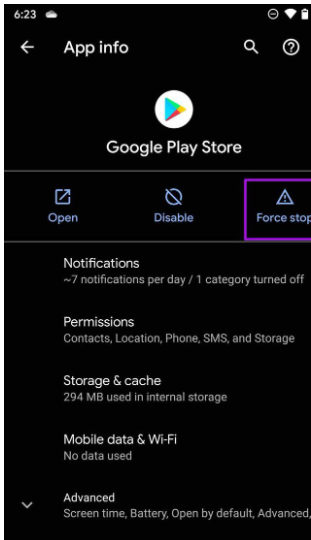
Une façon possible de résoudre le problème consiste à forcer l’arrêt de Google Play Store, puis à le redémarrer.
Étape 1 : Ouvrez l’application “Paramètres” sur votre appareil et accédez à “Applications / Gestionnaire d’applications> Toutes les applications> Google Play Store”.
Étape 2 : Appuyez sur l’option “Forcer l’arrêt”, puis redémarrez Play Store et vérifiez si le problème est résolu.
Méthode 4 : désinstaller les mises à jour de Google Play Store
Une autre façon de résoudre le problème consiste à désinstaller les mises à jour de Google Play Store sur votre appareil.
Étape 1 : Ouvrez l’application “Paramètres” sur votre téléphone Android et accédez à “Applications/Gestionnaire d’applications > Google Play Store”.
Étape 2 : Cliquez sur l’icône “Trois points” dans le coin supérieur droit et sélectionnez l’option “Désinstaller les mises à jour” pour désinstaller les mises à jour. Une fois cela fait, vérifiez si le problème est résolu.
Méthode 5 : Effacer le cache et les données de Google Play Store
Vous pouvez effacer le cache et les données de Google Play Store afin de corriger.
Étape 1 : Ouvrez l’application “Paramètres” sur le téléphone Android et accédez à “Applications et notifications > Toutes les applications > Google Play Store”.
Étape 2 : Ouvrez « Stockage et cache » et cliquez sur « Effacer le stockage », puis cliquez sur « Effacer le cache » et confirmez-le. Une fois terminé, vérifiez si le problème est résolu.
Méthode 6 : fournir une utilisation illimitée des données
Étape 1 : Appuyez longuement sur l’icône de l’application “Google Play Store” sur votre téléphone Android et accédez au menu “Informations sur l’application”.
Étape 2 : Appuyez sur “Données mobiles et Wi-Fi” et activez “Utilisation illimitée des données” dans le menu, puis vérifiez si le problème est résolu.
Méthode 7 : Installer les fichiers APK à partir du Web
Si le problème persiste, vous pouvez télécharger et installer des applications/jeux à partir d’autres sources sur Internet afin d’éviter les erreurs. Vous pouvez télécharger et installer les fichiers APK des jeux/applications à l’origine de l’erreur, à partir des sites Web qui les proposent, puis vérifier si cela fonctionne pour vous.
Conclusion
J’espère que cet article vous a aidé sur la façon dont l’authentification Google Play est requise pour un téléphone Android avec des moyens simples. Vous pouvez lire et suivre nos instructions pour le faire. C’est tout. Pour toute suggestion ou question, veuillez écrire dans la zone de commentaire ci-dessous.